小组件交互设计指南
注意
一些信息与预发行产品相关,相应产品在商业发行之前可能会进行重大修改。 对于此处提供的信息,Microsoft 不作任何明示或暗示的担保。
重要
本主题中所述的功能在从内部版本 25217 开始的 Windows 开发频道预览版中提供。 有关 Windows 预览版的信息,请参阅 Windows 10 Insider Preview。
本文提供有关设计 Windows 小组件交互的详细指南。
导航
小组件应易于浏览且具有针对性,并且应代表应用主要用途的单个方面。 小组件可以提供一个或多个操作调用。 当用户单击操作号召时,小组件应启动关联的应用或网站,而不是在小组件本身中实现操作。 小组件只有一个可以容纳多个交互的主页面。 单击小组件中的项绝不会将你带到完全不同的小组件视图。 例如,在天气小组件中,你可能会显示多天的天气,但单击其中一天不会以内联形式展开详细信息,而是会启动应用或 Web。
以下是为每个受支持的小组件大小建议的最大触摸点数。
| 小组件大小 | 最大接触点数 |
|---|---|
| 小型 | 1 |
| 中 | 3 |
| 大 | 4 |
Windows 小组件不支持以下导航元素:
- 小组件中不支持透视表
- 小组件不支持 L2 页面
- 小组件不支持垂直或水平滚动
容器
下图显示了小组件模板中容器元素的示例用法。 容器将可视元素分组到列和行中,以创建分层网格结构。
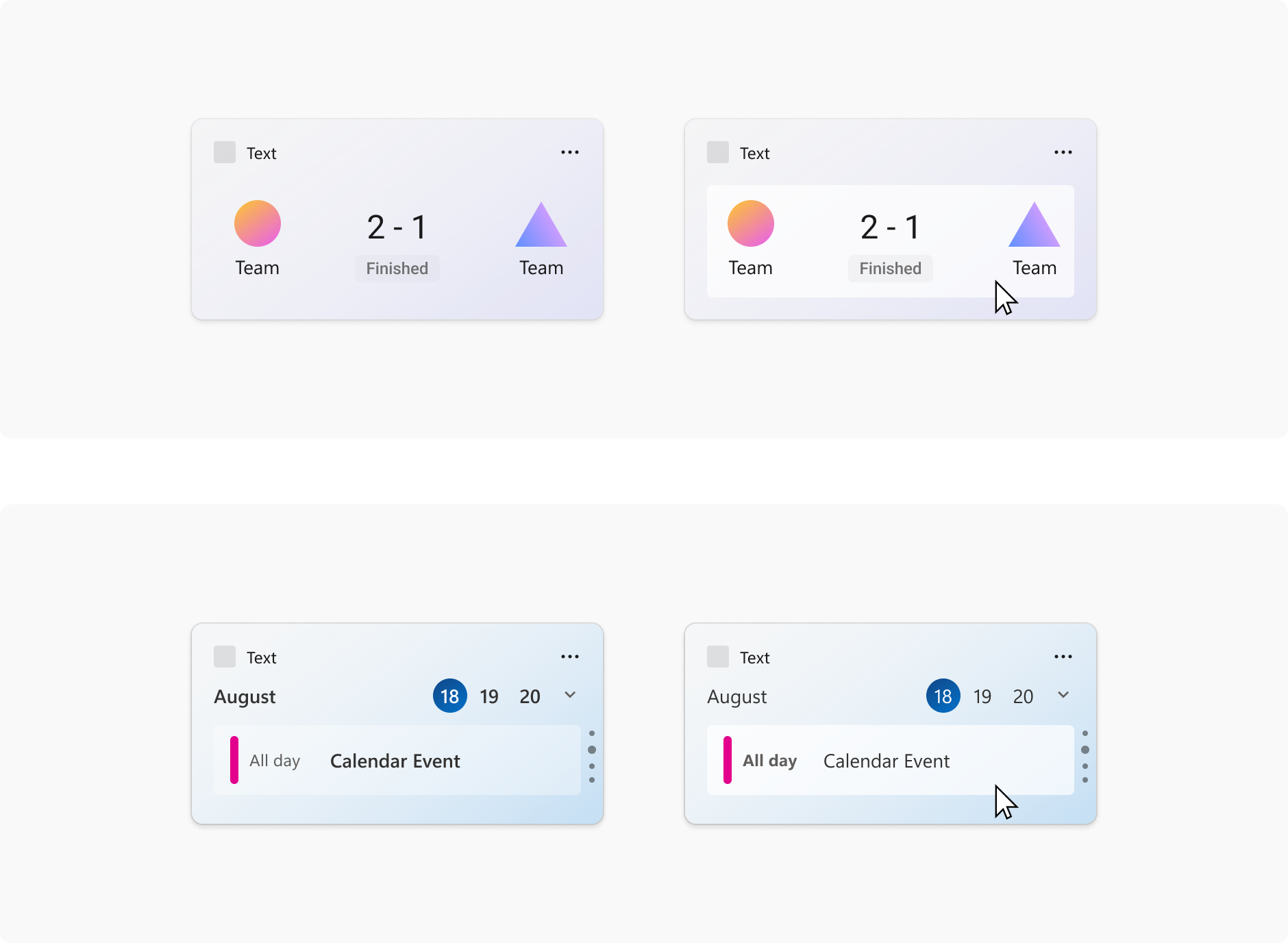
图像链接
下图显示了小组件模板中图像链接元素的示例用法。
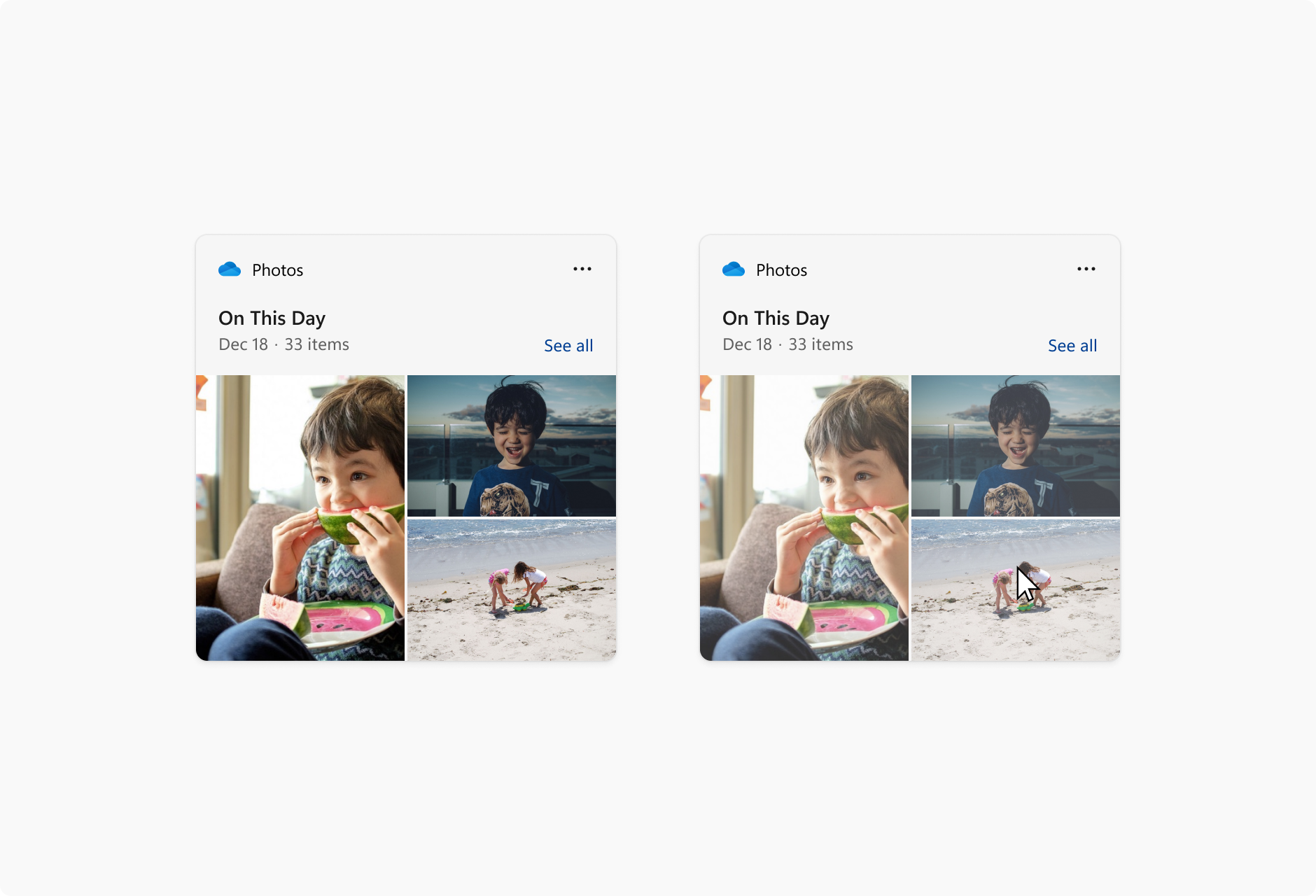
分页
下图显示了小组件模板中的分页示例。 分页控件可以水平或垂直对齐。 出现导航箭头以响应光标悬停。
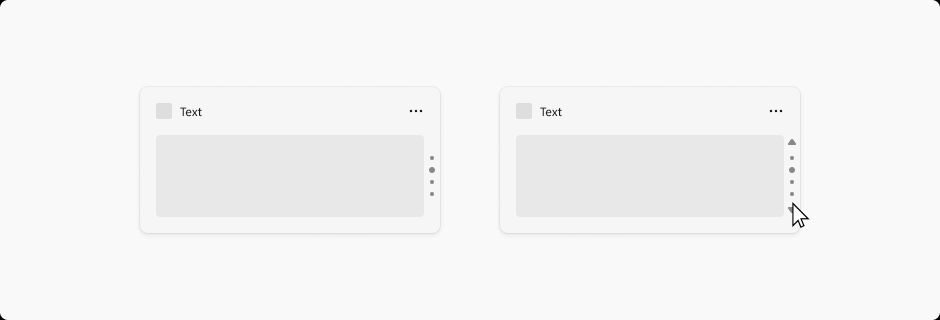
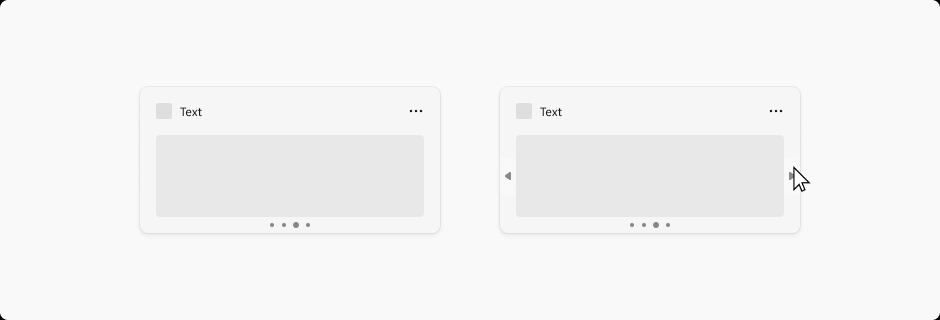
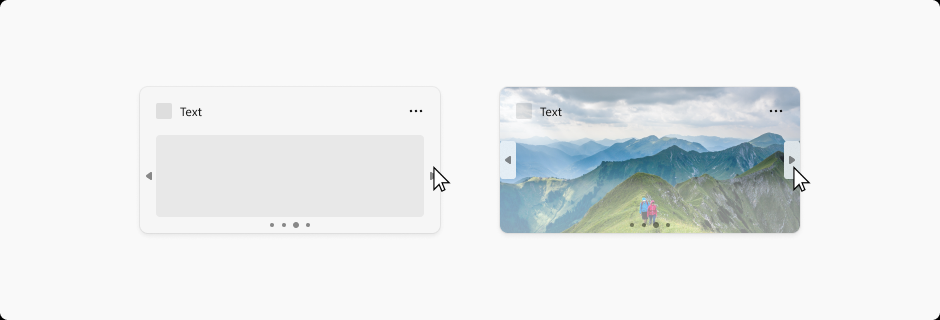
超链接
下图显示了小组件模板中的超链接示例。
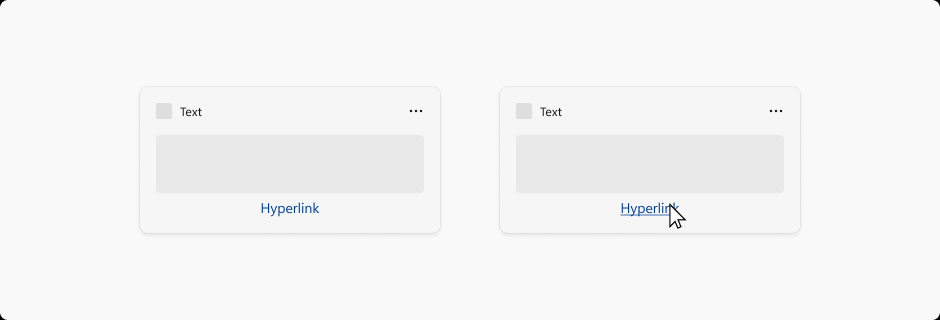
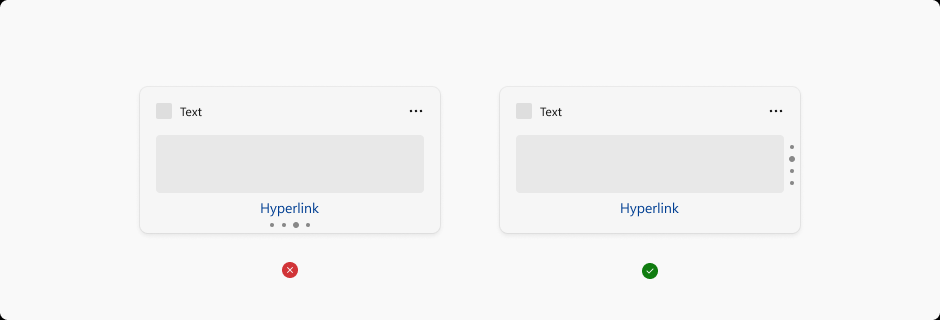
下拉菜单
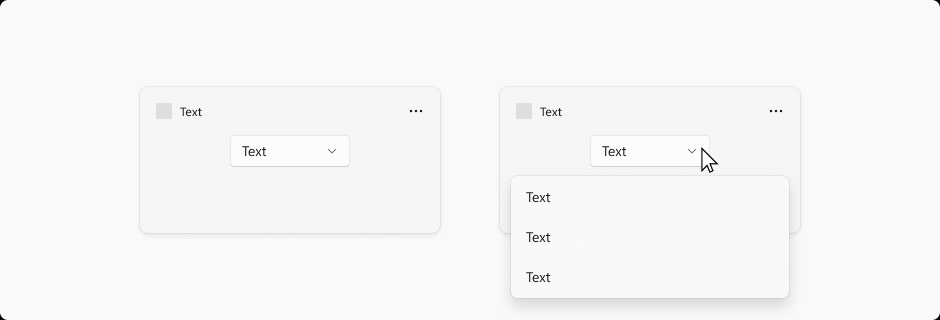
如果用户与菜单或下拉列表交互,小组件可以暂时稍微超出其小组件大小。 如果用户在菜单/下拉区域之外单击,则菜单行为应为轻型消除并关闭菜单。
反馈
即将发布:在整个 2024 年,我们将逐步淘汰作为内容反馈机制的“GitHub 问题”,并将其取代为新的反馈系统。 有关详细信息,请参阅:https://aka.ms/ContentUserFeedback。
提交和查看相关反馈
